Není neobvyklé, když potřebujete distribuovat internet z iPhonu nebo iPadu. A je tu taková příležitost. Tento režim se nazývá modemový režim, který umožňuje distribuovat internet prostřednictvím Wi-Fi, USB kabelu a Bluetooth. Po spuštění režimu modemu se náš iPhone nebo iPad změní na přístupový bod a plní funkce routeru Wi-Fi.
Funguje to následovně: zapněte mobilní síť na iPhone (je-li to nutné, poté vyberte 3G nebo LTE), poté zapněte režim modemu a telefon začne vysílat síť Wi-Fi, ke které lze připojit další zařízení, a budou přijímat internet z iPhone ... Můžete také distribuovat připojení přes Bluetooth (není to velmi populární metoda) nebo kabelem (vhodné pro stacionární počítače, které nemají Wi-Fi přijímač).
Vše je velmi snadné nastavit. Vyzkoušel jsem všechny tři metody a nyní vám podrobně ukážu, jak zahájit sdílení internetu z iPhone. Testoval jsem vše na iPhone 6. Ale tato metoda bude fungovat pro všechny modely iPhone: 5, 5S, 6S atd. Stejně tak bude režim tethering fungovat na iPadu, pokud máte verzi 4G a je vložena SIM karta.
Upozorňujeme, že zařízení, která se připojují k vámi vytvořené síti, budou používat mobilní internet . Pokud tedy nemáte neomezený tarif, může váš provoz docházet velmi rychle. Nebo bude účtován dodatečný poplatek v závislosti na vašem tarifním plánu.
Když iPhone distribuuje internet všem, určitě dojde baterie velmi rychle. Proto je lepší ji obvinit.
Nejoblíbenějším způsobem je samozřejmě vytvoření hotspotu Wi-Fi. Když můžete distribuovat internet a připojovat různá zařízení prostřednictvím sítě Wi-Fi. Ostatní telefony, tablety, notebooky atd. Proto tuto metodu budeme nejprve zvažovat.
Jak distribuovat internet přes Wi-Fi z iPhone 6
Přejdeme do nastavení a přejdeme na kartu „Mobilní“ (pokud je váš mobilní internet zapnutý, můžete okamžitě vybrat „Režim modemu“). V případě potřeby zapněte „Mobilní data“, vyberte 3G, LTE a klikněte na položku „Režim modemu“.

Pak je vše velmi jednoduché. Aktivujeme režim modemu. Pokud je vaše Wi-Fi vypnuto, telefon nabídne jeho zapnutí. Můžete se dohodnout, v závislosti na tom, jak chcete distribuovat internet. Vše, náš iPhone nebo stejný iPad, distribuuje internet prostřednictvím sítě Wi-Fi a prostřednictvím kabelu. Nevím, jestli někdo tuto funkci potřebuje, ale přes Bluetooth se můžete také připojit k internetu přes iPhone.
V okně s nastavením režimu modemu bude uvedeno heslo. Ve výchozím nastavení je to trochu složitější. Silné heslo je dobré, ale takové složité heslo je sotva potřeba na přístupovém bodu, který běží na iPhone. Kliknutím na něj lze heslo změnit. Toto je volitelné.
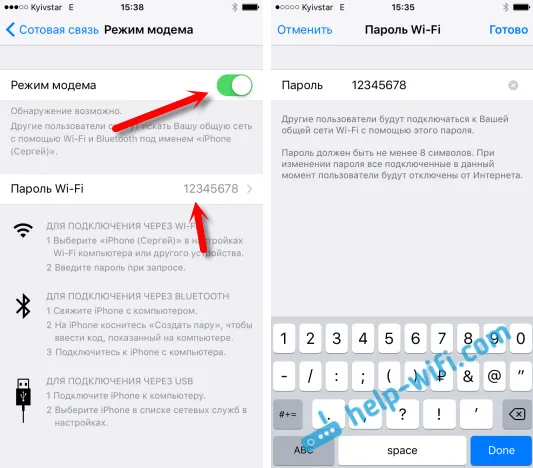
Potřebujeme pouze připojení k síti Wi-Fi distribuované iPhone a používání internetu. Můžete připojit notebooky, chytré telefony, tablety (Android) a další zařízení. Například jsem připojil notebook Windows 10.
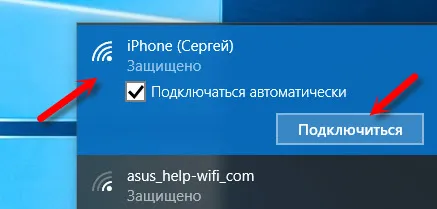
Stačí zadat heslo, které je nastaveno v nastavení modemu v iPhone, a máte hotovo.
iPhone (iPad) v režimu tethering prostřednictvím kabelu USB
Dalším způsobem, který pravděpodobně použijete, je použití iPhone v režimu tetheringu, nikoli však přes Wi-Fi, ale přes kabel USB. Tato metoda je ideální pro připojení počítačů k internetu, které nemají možnost připojení přes Wi-Fi.
Jak to chápu, iTunes musí být nainstalovány v počítači. Vyzkoušel jsem na stejném počítači se systémem Windows 10, kde není nainstalován iTunes a počítač nemohl vidět můj iPhone 6 a použít jej k připojení k internetu. A v systému Windows 7, kde je iTunes, se po zapnutí modemu objevilo další síťové připojení, díky kterému počítač získal přístup k Internetu.
Nespustil jsem iTunes. Právě jsem zapnul přenos dat na iPhonu a režimu modemu (viz výše) a připojil jsem telefon k notebooku.
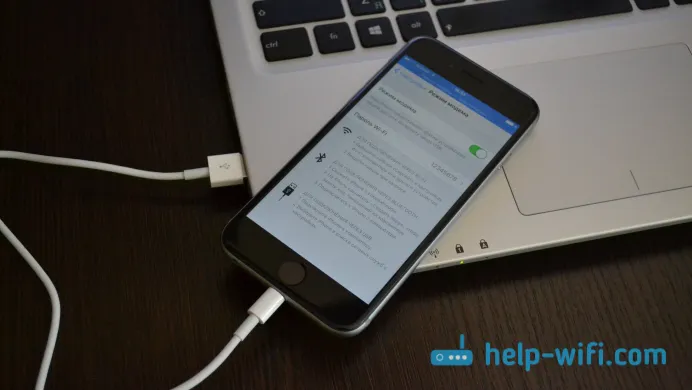
Počítač se okamžitě objevil připojen k internetu.
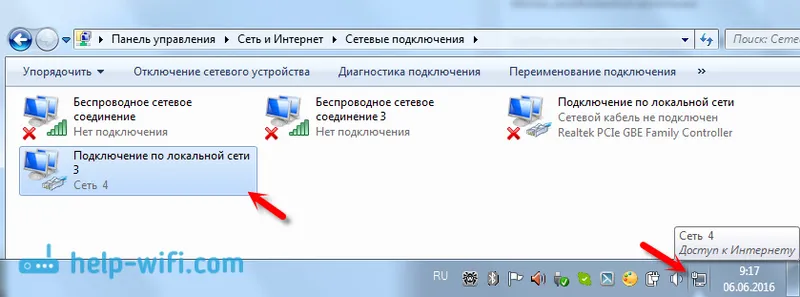
Všechno funguje velmi cool a stabilní. Mimochodem, v okamžiku, kdy iPhone distribuuje internet prostřednictvím kabelu, můžete k němu stále připojit zařízení prostřednictvím Wi-Fi. Počet připojených zařízení se zobrazí v horní části.
Internet distribuujeme z iPhone přes Bluetooth
Jak jsem psal výše, téměř nikdo nebude tuto metodu používat, ale rozhodl se o ní stejně napsat. Trik spočívá v tom, že zapnutím Bluetooth na iPhone a aktivací režimu tetheringu můžeme připojit zařízení k internetu přes Bluetooth. Zkontroloval jsem to na notebooku se systémem Windows 10. Jedinou podmínkou je, že váš počítač musí mít modul Bluetooth a na něm musí být nainstalovány ovladače (zpravidla je systém Windows 10 nainstaluje sám). Pokud něco, můžete se podívat na článek: Jak povolit a konfigurovat Bluetooth na notebooku se systémem Windows 10.
Po spuštění režimu modemu přejděte do počítače. Přejděte na ovládací panel, záložka „Zařízení“ - „Bluetooth“. Náš iPhone nebo iPad by se měl objevit v seznamu dostupných. Vyberte ji a klikněte na tlačítko „Propojit“.
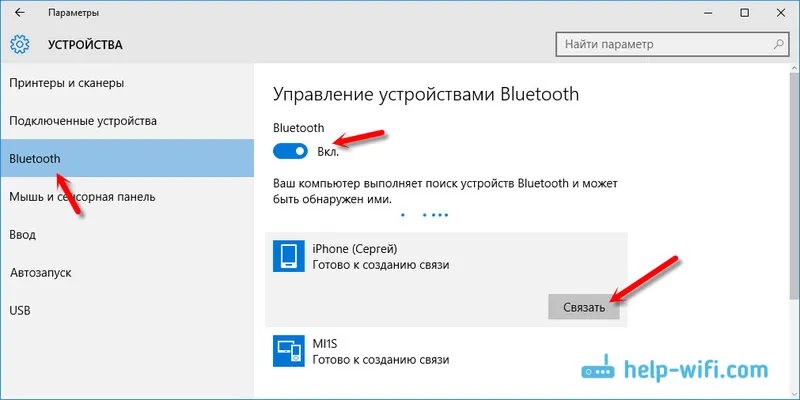
Na iPhonu se objeví žádost o vytvoření páru, klikněte na „Vytvořit pár“ a ve Windows 10 potvrzujeme shodu kódu.
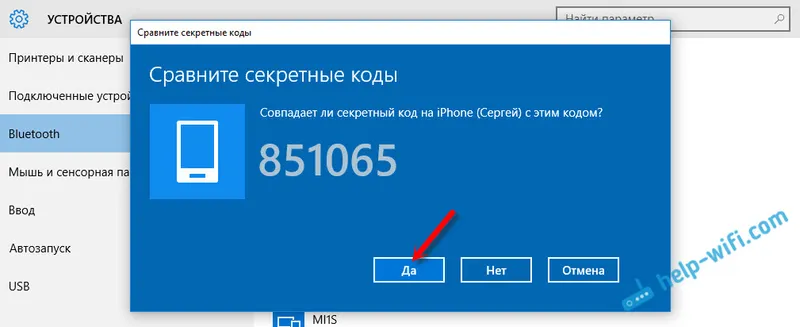
Spojení bude navázáno. Dále musíte jako připojení k internetu použít připojení Bluetooth. Chcete-li to provést, klepněte pravým tlačítkem myši na ikonu Bluetooth v oznamovací liště a vyberte možnost „Zobrazit zařízení Bluetooth“.
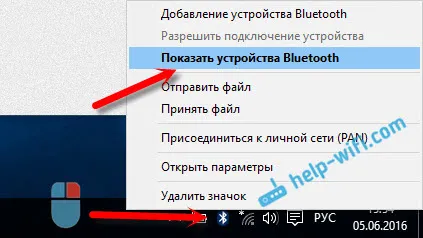
Dále vyberte náš iPhone, vyberte „Připojit přes“ - „Přístupový bod“.
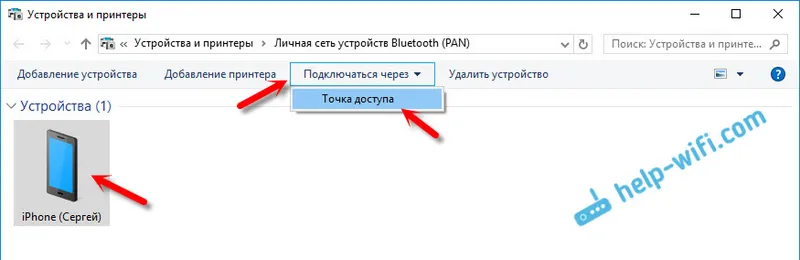
Podle této myšlenky by po těchto krocích již měl internet v počítači fungovat. Ale z nějakého důvodu se mi stránky neotevřely. Tento problém jsem vyřešil nahrazením adres DNS. Přejděte na „Síťová připojení“, klikněte pravým tlačítkem myši na adaptér „Síťové připojení Bluetooth“ a vyberte „Vlastnosti“. Poté vyberte položku „IP verze 4 (TCP / IPv4)“ a klikněte na tlačítko „Vlastnosti“.
Registrace statického DNS:
8.8.8.8
8.8.4.4
Jako na obrázku níže.
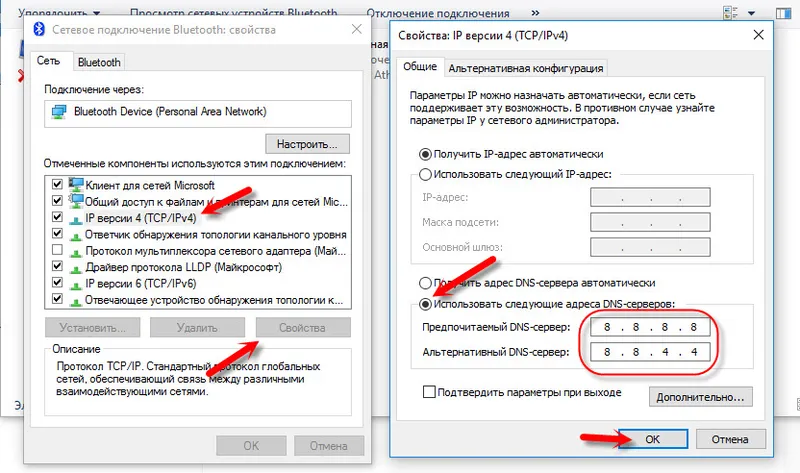
Po těchto krocích fungoval internet na mém notebooku. IPhone začal fungovat jako modem přes připojení Bluetooth.
Pokud iPhone nemá položku „Modem Mode“
Není neobvyklé setkat se s problémem, když v nastavení zařízení iPhone nebo iPad není žádná část „Režim modemu“. Poté vyvstává otázka, jak distribuovat internet. Maxim v komentářích navrhl funkční řešení. Rozhodl jsem se jej přidat do článku.
Přejděte do části „Nastavení“ - „Mobilní“ - „Nastavení dat“ - „Mobilní datová síť“ a v části „Režim modemu“ do pole APN zadejte slovo „internet“ . Ale pod podmínkou, že tam nemáte nic specifikováno. Obecně se mi zdá, že je to špatně. V závislosti na operátorovi by měla být data. Můžete je zkontrolovat v podpoře operátora. Stejně jako v mém snímku obrazovky vpravo:
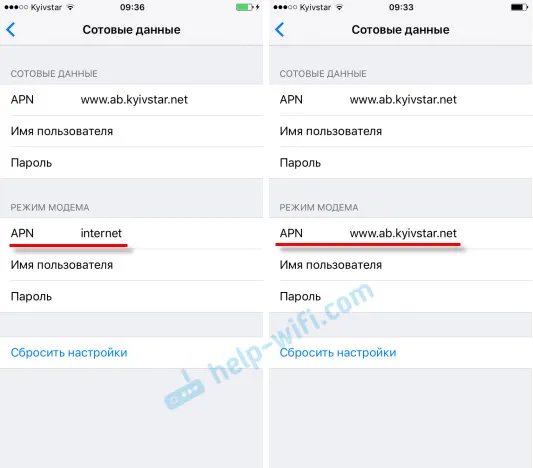
Poté by se v nastavení vašeho iPhone měl objevit „Režim modemu“.
Pokud máte nějaké dotazy, zanechte je prosím v komentářích. Rozhodně odpovím!


